|
Possiamo cominciare
1. Apri
un'immagine trasparente di 950 x 600 pixels
2.
Tavolozza dei colori - imposta il gradiente "océan2" in
primo piano così configurato:
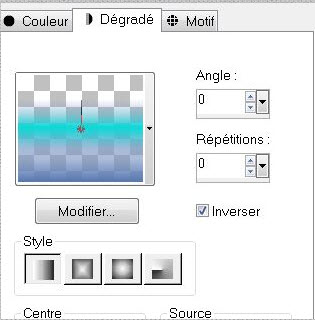
3.
Selezioni>Seleziona tutto
4. Apri
l'immagine "fond1"
Modifica>Copia
- torna al tuo lavoro ed incolla nella selezione
5.
SELEZIONI>DESELEZIONA TUTTO
6.
Livelli>Nuovo livello raster
- Attiva lo
strumento Riempimento
 e riempi il livello con il gradiente di primo piano
e riempi il livello con il gradiente di primo piano
7.
Effetti>Effetti di distorsione>Spigato
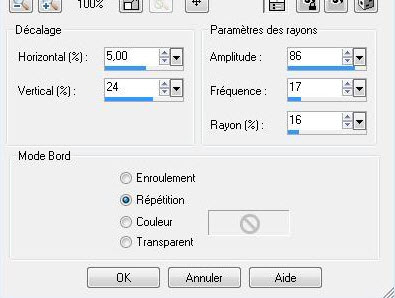
8.
Livelli>Nuovo livello raster
9.
Selezioni>Carica/salva selezione>Carica selezione da
disco - Cerca e carica la selezione "@renee-cinema1"
10. Apri il
tube "cool"
-
Modifica>Copia - torna al tuo lavoro ed incolla nella
selezione
11.
SELEZIONI>DESELEZIONA TUTTO
12. Apri il
tube "spectateur"
-
Modifica>Copia - torna al tuo lavoro ed incolla come
nuovo livello
- Posiziona in
basso del lavoro - vedi immagine finale
13.
Livelli>Nuovo livello raster
- Attiva lo
strumento Riempimento e riempi il livello con il colore
nero
14. Apri la
maschera "Mascara001-sep-2010" ed iconizzala
. Torna al tuo lavoro
. Livelli>Nuovo livello maschera>da immagine
. Scorrendo il menù della finestra che si apre, cerca e
carica la maschera appena aperta

15.
Livelli>Unisci>Unisci gruppo
16. Apri il
tube "TD-tango dancers"
-
Modifica>Copia - torna al tuo lavoro ed incolla come
nuovo livello
- Non
spostarlo
17.
Livelli>Nuovo livello raster
18.
Selezioni>Carica/salva selezione>Carica selezione da
disco - Cerca e carica la selezione "@renee-cinema2"
19. Apri il
tube "chrismist-fractal-art-18"
-
Modifica>Copia - torna al tuo lavoro ed incolla nella
selezione
20.
SELEZIONI>DESELEZIONA TUTTO
21.
Regola>Messa a fuoco>Metti a fuoco
22.
Livelli>Nuovo livello raster
23.
Selezioni>Carica/salva selezione>Carica selezione da
disco - Cerca e carica la selezione "@renee-cinema3"
24. Apri il
tube "3057dtube"
-
Modifica>Copia - torna al tuo lavoro ed incolla nella
selezione
- Tavolozza
dei livelli - cambia la modalità di miscelatura di
questo livello in Sovrapponi
25.
SELEZIONI>DESELEZIONA TUTTO
26. Rimani su
questo livello
27. Apri il
tube "bioscoop"
-
Modifica>Copia - torna al tuo lavoro ed incolla come
nuovo livello
28.
Effetti>Effetti immagine>Scostamento O = 0 e V = -65
Trasparente
29. -
Tavolozza dei livelli - cambia la modalità di
miscelatura di questo livello in Luminanza
Cosi si
presenta la tavolozza dei livelli:
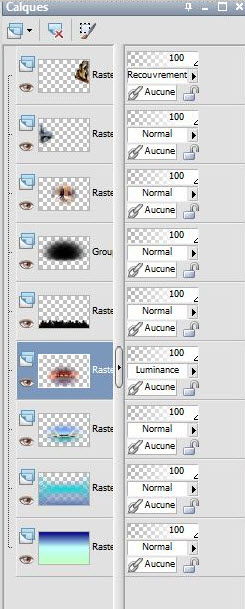
30. Tavolozza
dei livelli - Posizionati in alto
31. Apri il
tube "sf dancer55"
-
Immagine>Ridimensiona a 80%
-
Modifica>Copia - torna al tuo lavoro ed incolla come
nuovo livello
- Posiziona
come da immagine finale
32.
Effetti>Effetti 3D>Sfalsa Ombra - per default
33. Apri il
tube "dyveke-music"
-
Immagine>Ridimensiona a 40%
-
Modifica>Copia - torna al tuo lavoro ed incolla come
nuovo livello
- Posiziona -
vedi immagine finale
34.
Effetti>Effetti 3D>Sfalsa Ombra - per default
35.
Livelli>Unisci>Unisci visibile
36.
Livelli>Duplica
37. Effetti>Plugin>AAA
Frame>Frame Works
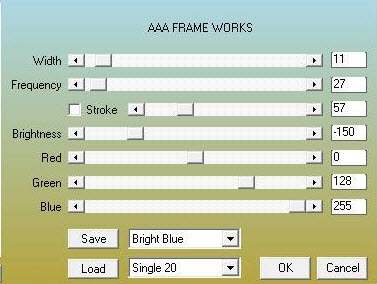
38.
Immagine>Ridimensiona a 70% - "tutti i livelli" non
selezionato
39.
Effetti>Effetti immagine>Scostamento O = 0 e V = 55
Trasparente
40. Apri il
tube "attaches"
-
Modifica>Copia - torna al tuo lavoro ed incolla come
nuovo livello
41. Effetti>Plugin>Eye
Candy 5>Impact>Glass - Preset "Aqua with reflexion"
42.
Livelli>Unisci>Unisci visibile
43. Apri il
tube "Mainstop"
-
Modifica>Copia - torna al tuo lavoro ed incolla come
nuovo livello
44. Apri il
tube "eclairs"
-
Modifica>Copia - torna al tuo lavoro ed incolla come
nuovo livello
45.
Immagine>Ridimensiona a 75% - "tutti i livelli non
selezionato"
- Posiziona
come da immagine finale
46.
Immagine>Aggiungi bordatura - 2 pixels in bianco
47.
Immagine>Aggiungi bordatura - 80 pixels in #007aff
48. Attiva lo
strumento Bacchetta Magica
 e seleziona la bordatura di 80 pixels
e seleziona la bordatura di 80 pixels
49. Effetti>Plugin><
I.C.NET Software >Filter Unlimited 2.0>&Background
Designers IV>@Night Shadow
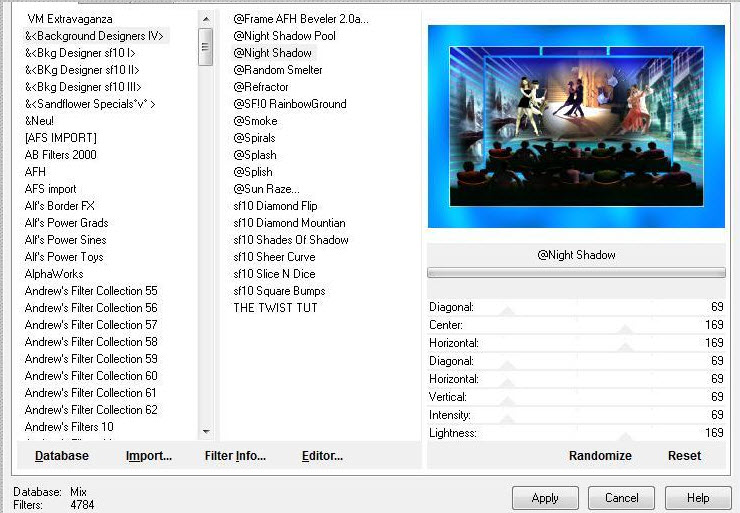
50.
SELEZIONI>DESELEZIONA TUTTO
51. Apri il
pennello "etoiles"
- File>Esporta - Pennello personalizzato - Rinomina in "etoiles"
- Torna al tuo
lavoro
- Attiva lo
strumento Pennello e cerca il pennello appena
rinominato. Configuralo così:

52.
Immagine>Aggiungi bordatura - 10 pixels in nero
53. Apri il
tube del testo, oppure scrivine uno a tuo gusto
54.
Livelli>Unisci>Unisci visibile
Il
tutorial è terminato
Spero abbiate gradito eseguirlo
Grazie
Renée
Scritto nel marzo 2008
pubblicato
il 03/01/2009
*
Ogni somiglianza con una lezione esistente è una pura
coincidenza
*
Non dimenticate di ringraziare i tubeurs e le
traduttrici che lavorano con e per noi.
Grazie
|